Was früher als schicker Luxus galt ist heute eine Frage der Effektivität und eines gewohnten Workflows beim Arbeiten am Rechner – zwei Displays an einem Rechner. Wer kennt das nicht?
Leider – oder auch zum Glück – ist man aber immer öfter weg vom heimischen Schreibtisch mit den zwei Displays und arbeitet „everywhere“. Eine tolle Auflösung mit über 3.000 Pixel Breite ist viel wert, ersetzt aber keinesfalls das zweite Display. Ein Tablet wäre da doch eine gute Lösung? Und genau das geht jetzt auch sehr effektiv und komfortabel. Um sein iPad als zweites Display nutzen zu können benötigt man zwei Dinge – zum einen das USB-Lightning-Kabel und zum anderen eine spezielle App auf dem Rechner (Windows oder Mac – egal – es geht bei beiden Systemen gleich) und ebenso auf dem iPad. Duet Display nennt sich diese Lösung.
Die Lizenzierung bzw. Abrechnung der Software erfolgt über den Kauf der iOS App. Diese schlägt mit fast 20 Euro allerdings mächtig zu Buche und genau das hat mich sehr lange davon abgehalten diese Lösung einzusetzen.
Diese Woche wurde ich allerdings von einem geschätzten Kollegen in Facebook ermuntert es doch mal zu testen, da es sehr gut funktionieren würde. Und genau das tut es auch!
Die Software installiert sich und startet mit dem Mac oder dem Windows Rechner beim starten einfach mit. Sowie man das Kabel mit dem iPad und dem Rechner verbindet und die App Duet auf dem iPad startet geht es los. Die möglichen Einstellungen sind recht vielfältig aber auch genau so einfach und verständlich.
Der Begriff „Easy of use“ ist zwar sehr abgedroschen aber in diesem Falle sehr zutreffend. Man kann im Prinzip nichts falsch machen und es ist auch alles recht selbsterklärend.
Auf dem iPad – also auf dem Teil der Anzeige die man auf dem iPad darstellt ist zudem auch Touch-Screen-Bedienung möglich. Dadurch das die Verbindung via Kabel erfolgt ist die Darstellung völlig ruckelfrei und selbst Film- und Videosequenzen können gut dargestellt werden auf dem externen Display.
Für was setzt man zwei Displays ein? Nun, dass ist sehr abhängig von den Arbeiten die man an seinem Rechner erledigen möchte. Ich habe gerne auf dem einen Display meinen Browser während auf dem anderen beispielsweise Daten gesichert werden. Während der Bildbearbeitung mit Lightroom oder Photoshop habe ich gerne auf dem zweiten Display meine abonnierten YouTube Channels laufen oder meine Musik die ich beim bearbeiten unbedingt brauche. Während man in Telefonkonferenzen ist und den Hauptbildschirm mit Kollegen teilt noch ein Auge auf die Inbox haben auf dem externen Display kann auch eine Anforderung sein, die einem im „wahnsinnigen“ Arbeitsalltag öfter mal begegnen kann. Während auf dem Hauptdisplay des Macbooks das Mac OS als Betriebssystem läuft so kann das Windows und seine Anwendungen auf dem externen Display laufen. Ihr seht also, die Einsatzmöglichkeiten sind vielfältig und man gewöhnt sich schnell daran mit zwei Bildschirmen zu arbeiten.
Seinen heimischen Schreibtisch also im Urlaub an der See oder im Cafe an der Strand-Promenade zu vermissen ist also ab jetzt völliger Unsinn, denn der Komfort beim Arbeiten und die damit erhöhte Effektivität kann man im Bedarfsfalle mit dem iPad ersetzen. Das ganze funktioniert zu 100% genau so auch mit einem iPhone, wobei da die „Effektivität“ sicher eher fragwürdig ist aufgrund der Displaygröße.
Vielleicht hilft es Euch ja auch…
Schöne Grüße – Euer Fotofuzzy – Jörg Langer
Nachtrag:
Ich bin in Facebook gefragt worden ob auch die Lightroom eigene Dual-Screen-Funktion mit der DUET App funktioniert.. Dazu habe ich Euch den folgenden Screenshot erstellt.

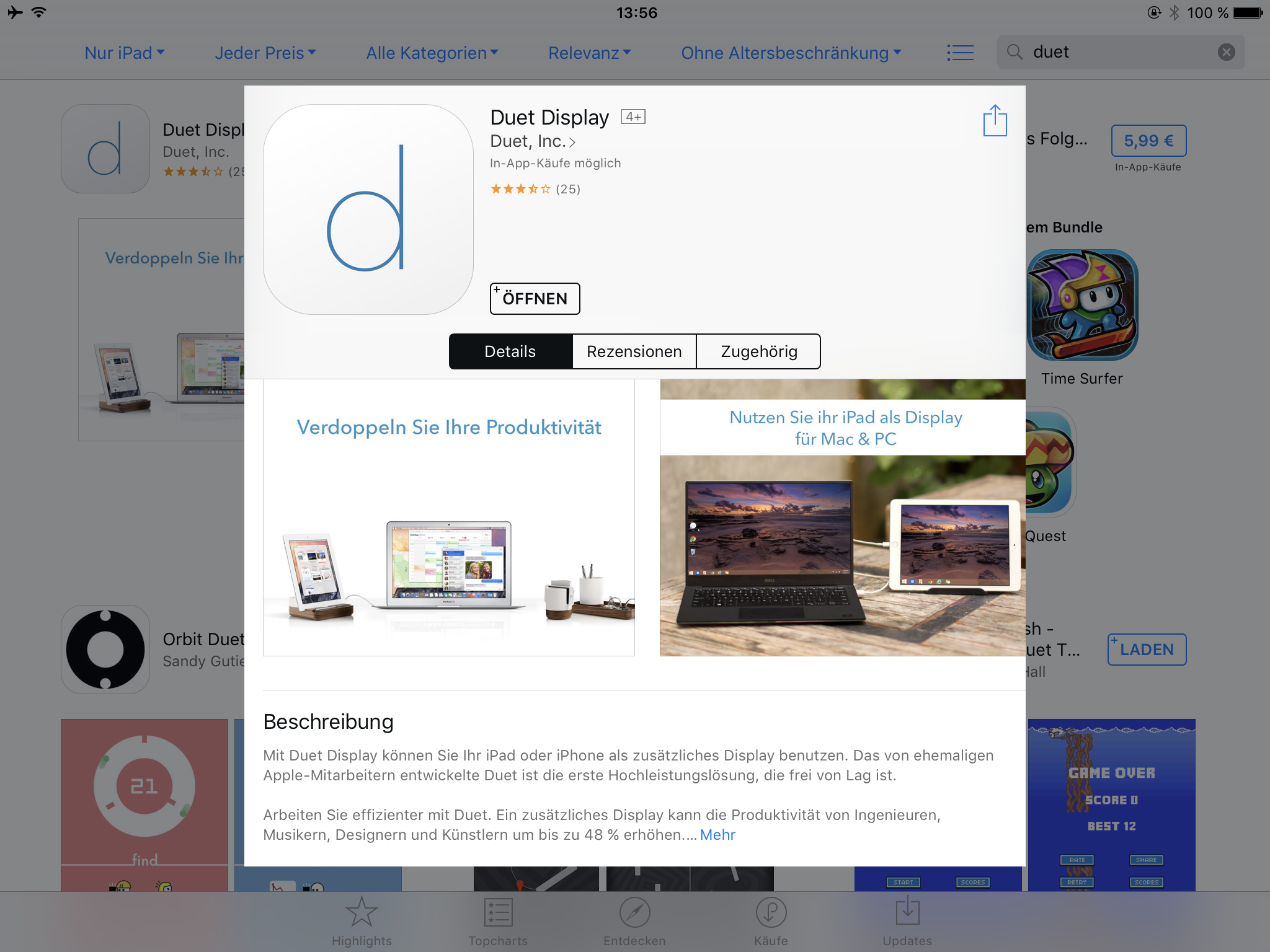
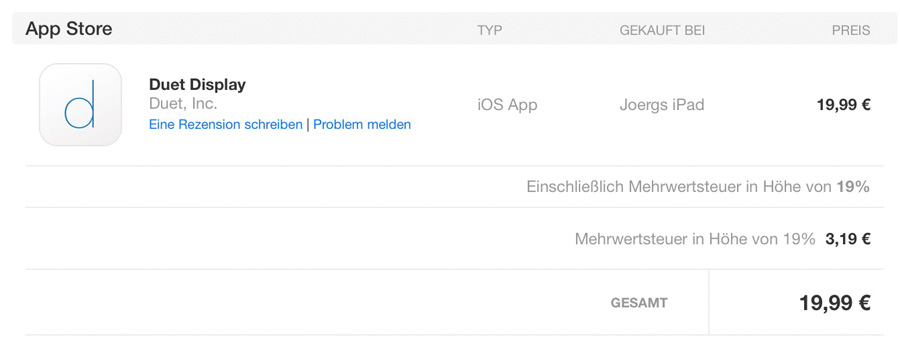
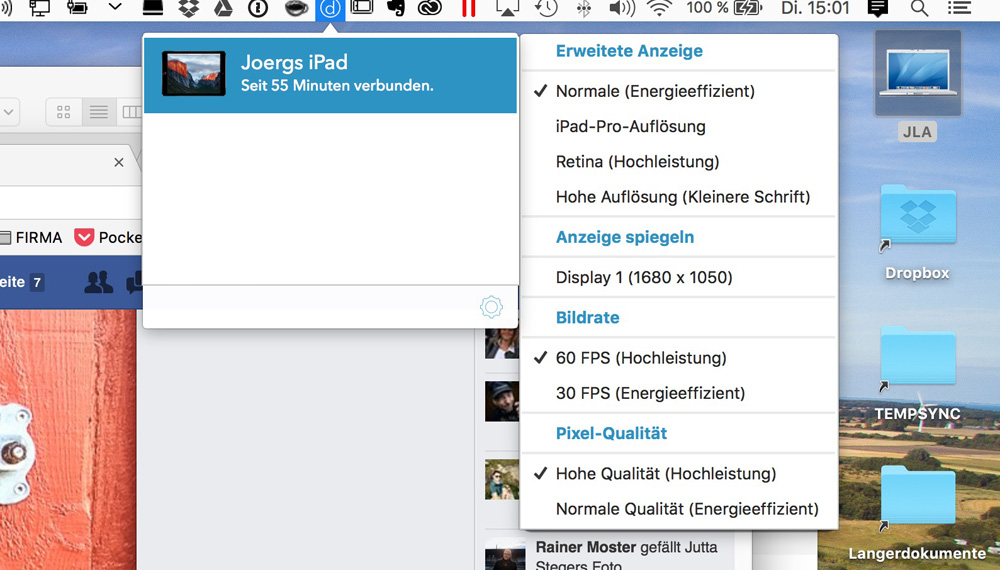
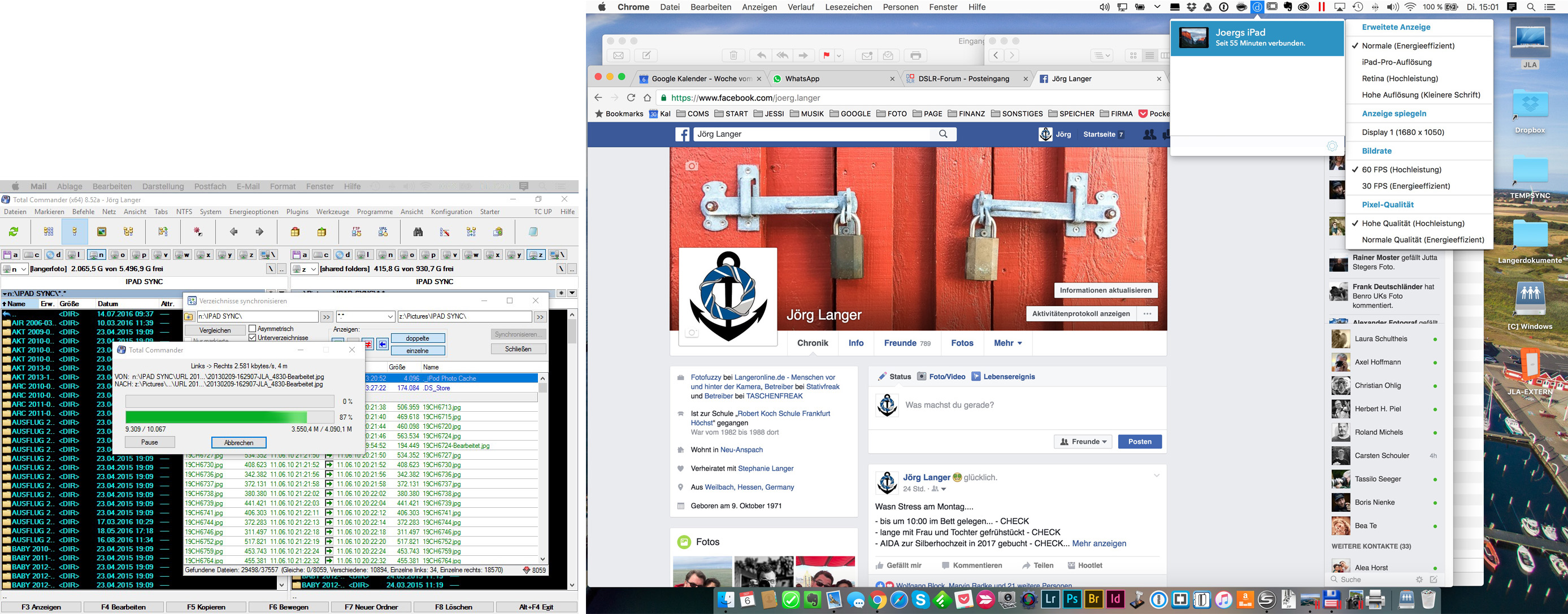

Mobile Bildbearbeitung im Hotelzimmer….wie sieht es mit der Bildschirmkalibrierung aus?
Wie zu Hause auch.